“Er is geen koe zo bont of er zit een vlekje op”. Dat geldt ook voor een portretfoto. Er is altijd wel iets - hoe klein ook - dat voor verbetering vatbaar is. In deze workshop een snelle methode om de huid van een gezicht te verzachten en hoe je ogen en lipkleur kunt aanpassen.

Huid verzachten
Lightroom kent al sinds de komst van de parameter Clarity (Helderheid/Lokaal contrast in de module Ontwikkelen, deelvenster Standaard) de mogelijkheid om huid te verzachten. Een negatieve waarde van deze Helderheid verlaagt het lokale contrast en dus worden rimpels, pukkeltjes en zelfs poriën minder sterk geaccentueerd.
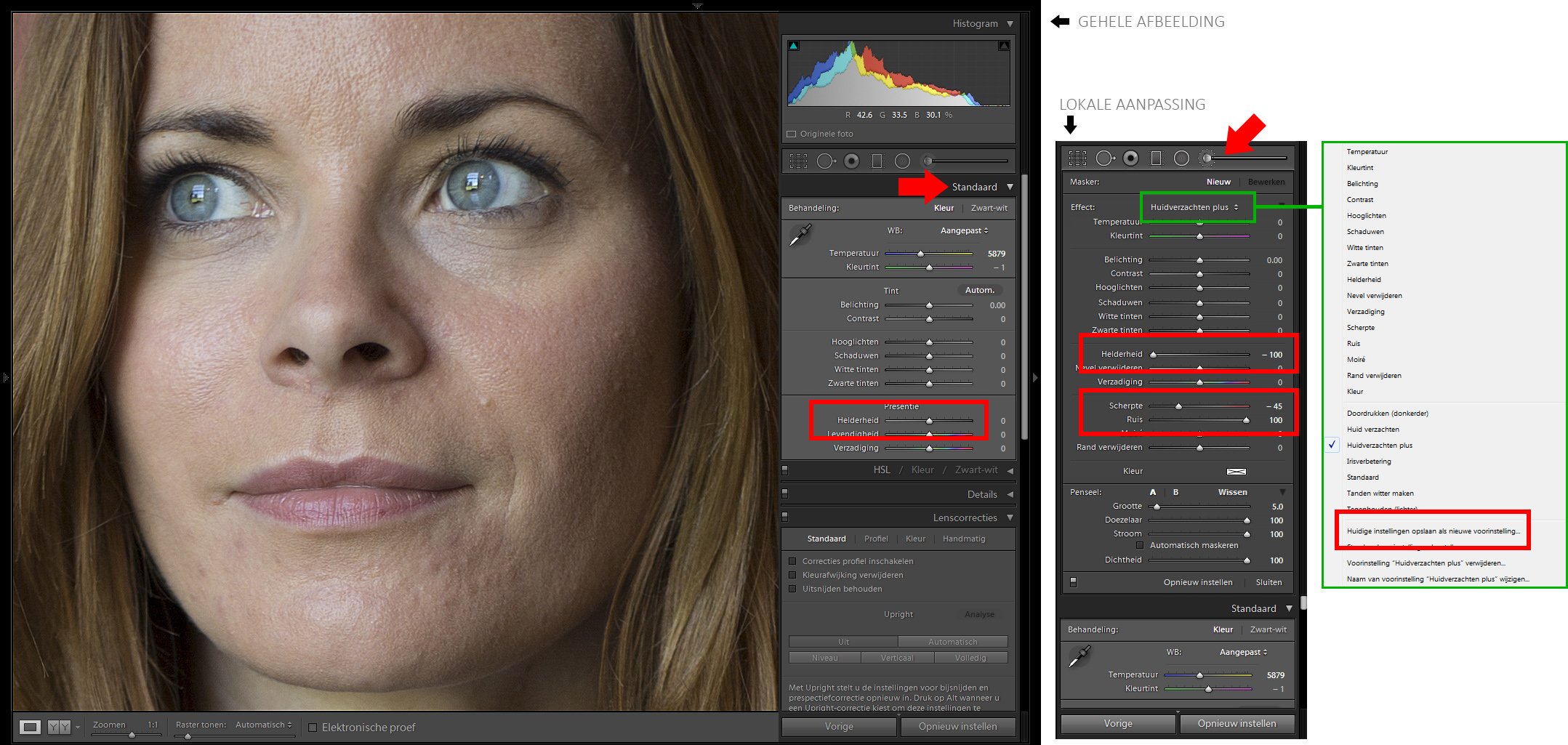
Omdat je dit verzachtingseffect vaak niet op de hele afbeelding wilt toepassen, heeft Adobe de parameter ook toegevoegd aan de Lokale gereedschappen, die zich in de module Ontwikkelen onder het histogram bevinden. Activeer je bijvoorbeeld het Aanpassingspenseel (K), dan kom je onder de optie Effect de voorinstelling Huid verzachten tegen, waarbij de parameter Helderheid inderdaad op -100 staat. Nadat je Grootte, Doezelaar en Stroom hebt ingesteld, kun je met dit penseel over de te bewerken huid schilderen. Zoom in en varieer grootte en doezelaar om zo nauwkeurig te kunnen werken. Zet de optie Automatisch maskeren bij voorkeur uit. Behandel verschillende delen van het gezicht met een nieuw penseel, zodat je per gezichtsdeel kunt variëren in de kracht van het penseel. Om te zien waar je schildert, is het handig om dit tijdelijk zichtbaar te maken en dat doe je door de Maskeroverlay te activeren in de Gereedschappenbalk of met de sneltoets O. Heb je een te groot stuk geschilderd, gebruik dan de optie Wissen in het deelvenster van het Aanpassingspenseel.
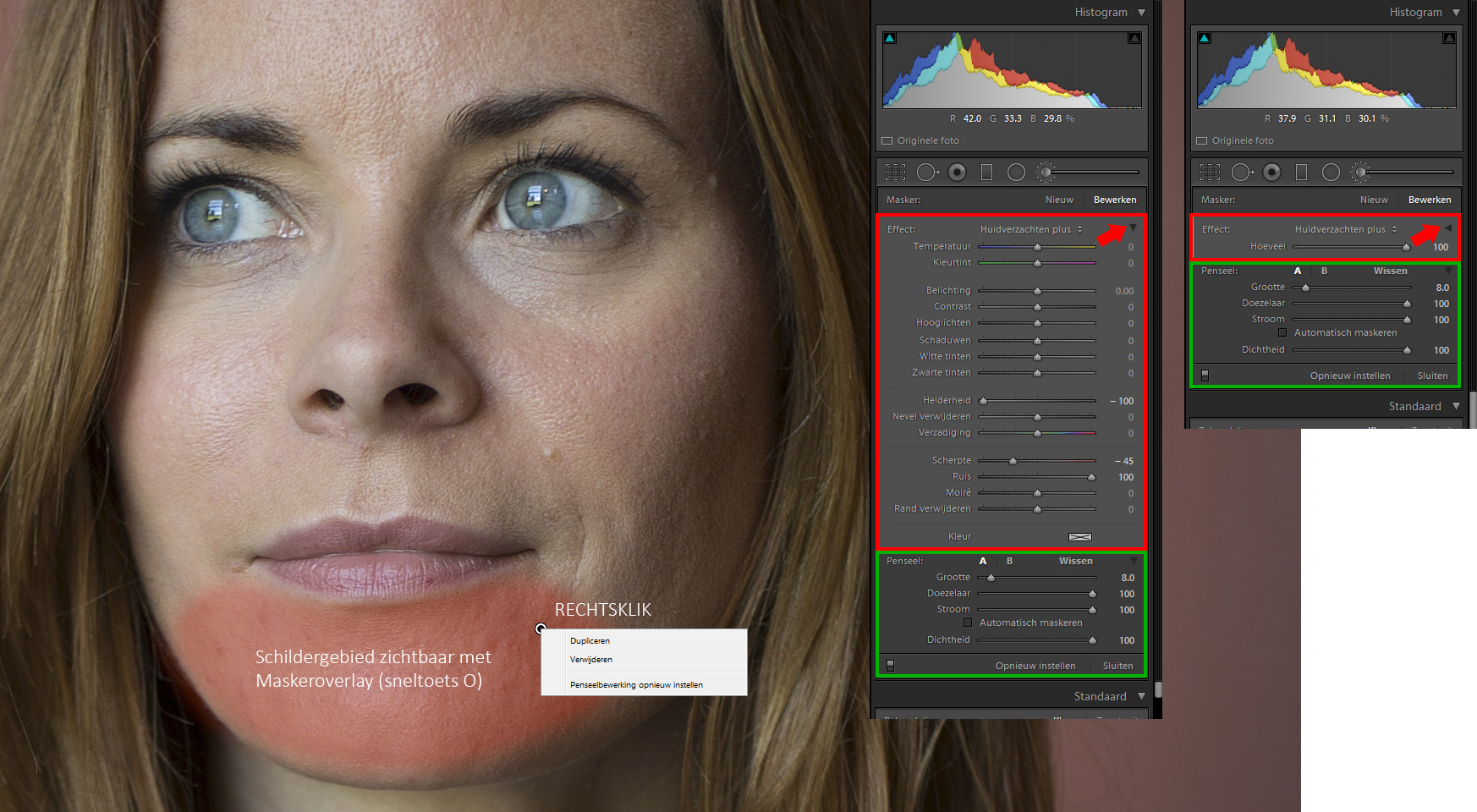
Opvallend in de voorinstelling Huid verzachten is dat de Scherpte op +25 staat. Soms is het echter gunstiger om een flinke negatieve Scherpte te gebruiken, zodat vooral fijne structuur in de huid minder gedetailleerd wordt. Die detailvermindering betreft ook de parameter Ruis. Als je die een hoge waarde geeft, zullen pixels enigszins versmeerd worden met wederom een verzachtend effect. Wij hebben even gespeeld met verschillende combinaties van de parameters Helderheid, Scherpte en Ruis en tot een nieuwe voorinstelling gekomen:
- Helderheid: -100
- Scherpte: -50
- Ruis: +100
Deze voorinstelling hebben we opgeslagen onder de naam Huid verzachten plus door onder in het uitklapmenu van Effecten in het deelvenster van het Aanpassingspenseel te kiezen voor de optie Huidige instellingen opslaan als nieuwe voorinstelling..... Deze nieuwe voorinstelling is dus voortaan eenvoudig te kiezen, ook in het Gegradueerd filter en in het Radiaalfilter.
Vlekken verwijderen
Zijn er op de huid kleine bultjes, krasjes of pukkeltjes zichtbaar, dan kun je die het beste verwijderen met het lokaal gereedschap Vlekken verwijderen (Q). Zoom in (Z), kies een passende diameter en klik op het betreffende vlekje. In negen van de tien gevallen is de oneffenheid verdwenen. Is dat niet het geval dan kun je dit corrigeren door de bron van de aanpassing te verslepen. |
Gezichtsmaskertje
Met de geschikte voorinstelling kun je dus met het Aanpassingspenseel gedeeltes van het gezicht retoucheren door ze een zachtere huidstructuur te geven. Je kunt hierbij heel specifiek te werk gaan en elk stukje apart behandelen. Het kan echter ook sneller en wel met het Radiaalfilter (Shift-M). Sleep een ellips om het zichtbare deel van het gezicht . Kies een behoorlijk grote doezelaar en kies vervolgens de voorinstelling Huid verzachten plus. De huid van het gezicht is nu in één keer een stuk minder ruw, maar ook de ogen, wenkbrauwen, neus en mond zijn minder prominent en dat is ongewenst. Ook zijn delen van het haar die binnen de ellips vallen onscherp geworden. Deze problemen lossen we op door achter de optie Masker in het deelvenster van het Radiaalfilter te kiezen voor de optie Penseel. Zet deze in de modus Wissen en met de rode Maskeroverlay geactiveerd (O), schilder je over die delen van het gezicht die niet bewerkt moeten worden met het ‘gezichtsmaskertje’. Zoom ook weer goed in en varieer de grootte van het penseel. Is de verzachting van de huid niet voldoende, dan kun je de kracht van het masker desgewenst verdubbelen door rechts op de radiaalknop te klikken en te kiezen voor Dupliceren. Het op deze manier dupliceren van lokale aanpassingen kun je doen bij de gereedschappen Gegradueerd filter, Radiaalfilter en Aanpassingspenseel.
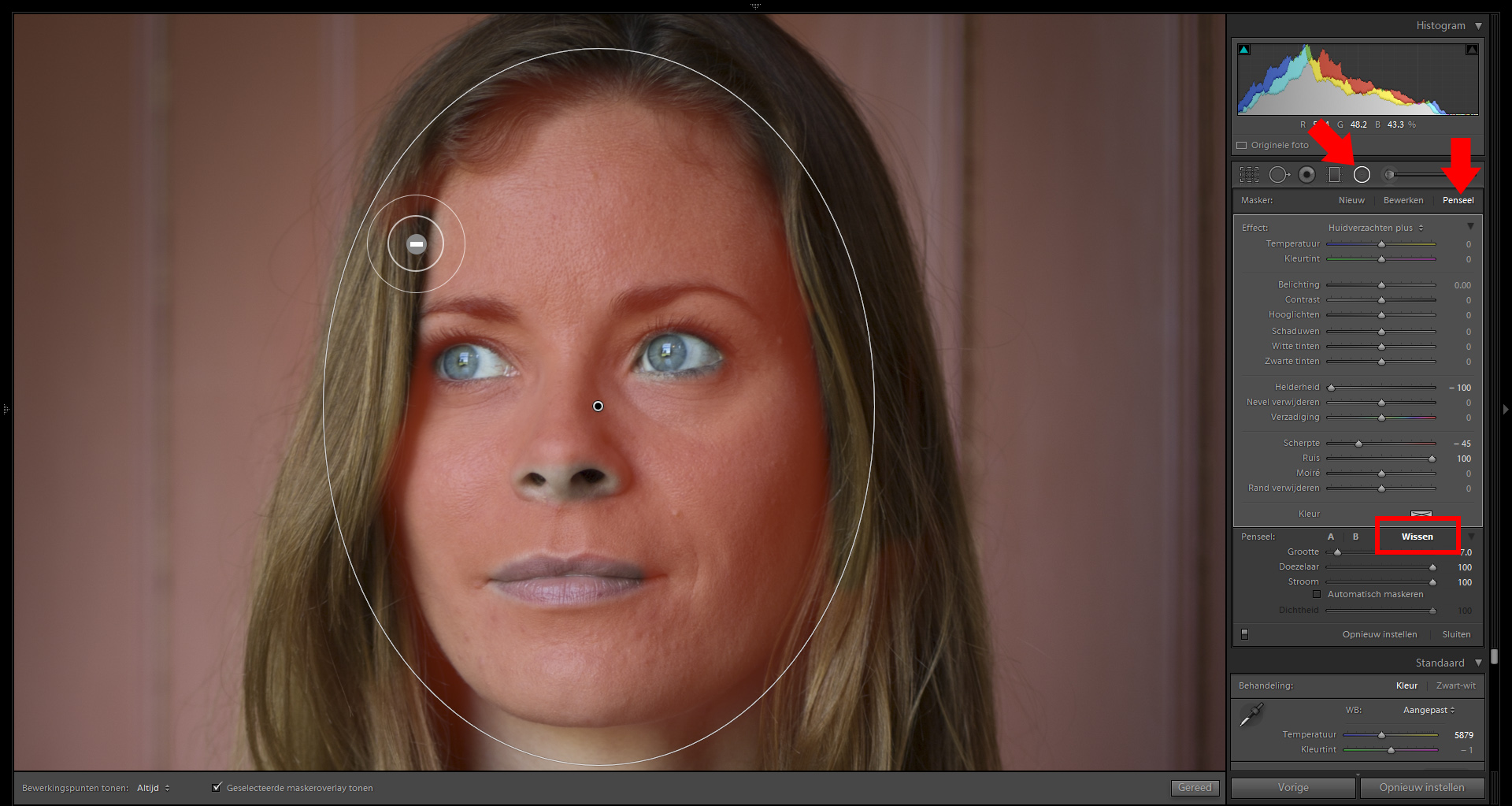
Afzwakken
Als je het effect van een toegepaste voorinstelling te sterk vindt of wanneer een verdubbeling zijn doel voorbij schiet, dan kun je natuurlijk alle parameters afzonderlijk afzwakken. Als dit er echter vijf of zes zijn, dan kost dat tijd en aandacht. Handiger is om op het driehoekje rechts naast de naam van de voorinstelling te klikken. Alle afzonderlijke parameters verdwijnen dan en worden vervangen door één schuifregelaar met de naam Hoeveel. Als je deze op bijvoorbeeld 66% zet, zullen alle onderliggende parameters slechts met 2/3 van hun kracht worden uitgevoerd. |
Ogen, lippen en tanden
Heb je de huid naar wens aangepast, dan kun je eventueel ook de ogen, lippen en tanden ‘verbeteren’. Handig is om hiervoor het Aanpassingspenseel te gebruiken. Daarin vind je namelijk de voorinstellingen Irisverbetering en Tanden witter maken. Effecten die voor zich spreken. Zoom wederom goed in en werk met kleine penselen. Wil de kleur van de lippen meer verzadigen, beschilder ze dan met het Aanpassingspenseel Standaard en verhoog de Verzadiging en verlaag eventueel Zwarte tinten. Je kunt zelfs de kleur van deze lipstick nog wijzigen door bij de optie Kleur in het deelvenster van het Aanpassingspenseel een kleur te kiezen. Met deze ‘lipstift-techniek’ kun je ook een blosje of oogschaduw aanbrengen. Stroming en Dichtheid moeten dan een lage waarde hebben en de Doezelaar 100%. Zorg wel dat Maskeroverlay niet actief is, want anders zie je het effect van de gekozen kleur niet. Met deze optie Kleur kunnen we ook de kleur van de iris veranderen door ze een soort gekleurde contactlens te geven. Dit doe je door met het Radiaalgereedschap een klein cirkeltje over de iris te trekken en dan in de optie Kleur een kleur te kiezen. Zo kun je iemand mooie blauwe ogen geven.
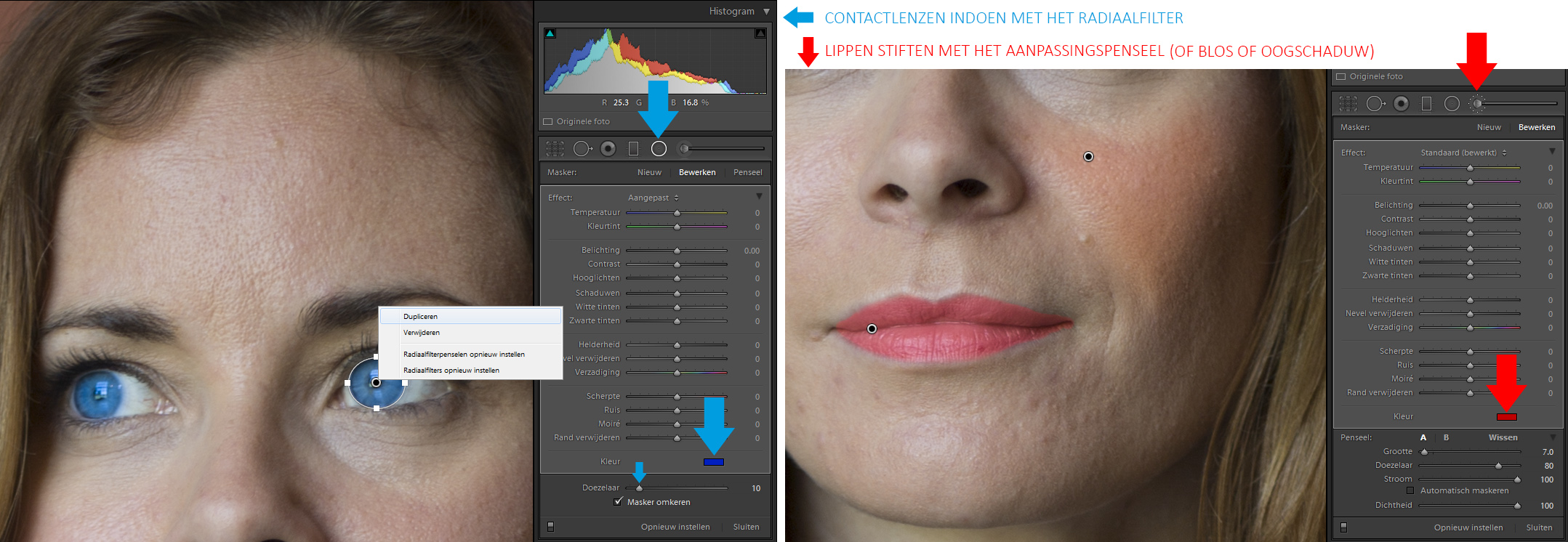
Portrait Pro Studio
Als je een beetje bedreven bent in Lightroom en daar nog een vleugje Photoshop aan toevoegt, dan kun je als digitale visagist behoorlijk ver gaan in het retoucheren van een gezicht. Er is echter ook software die gespecialiseerd is in deze taak en marktleider daarbij is Portrait Pro (PP). Er is geen enkel aspect van het menselijk gezicht dat door dit programma ongemoeid gelaten wordt. Wil je weten hoe dat werkt, download dan een trial-versie (klik hier). In de Studio-versie van PP kun je zelfs met RAW werken. |
Samenvatting
Als vrijetijdsfotograaf ben je niet voortdurend bezig ‘staatsieportretten’ te maken van filmsterren en VIP’s. De portretten beperken zich toch vaak tot familie en vrienden, wat overigens vaak nog leuker is om te doen. Om bij die foto’s iedereen een ‘glamourlook’ te geven is wat overdreven, maar soms kan verzachting van een rimpeltje of verwijderen van een pukkeltje het model net iets meer flatteren. Lightroom kan je daarbij dus prima van dienst zijn en in samenwerking met Photoshop kan elke ‘retouche’-klus tot op de pixel worden geperfectioneerd.
Wil je echter met veel foto’s sneller werken en meer vrijheidsgraden ter beschikking hebben, kijk dan eens naar Portrait Pro Studio, een heel betaalbaar en praktisch alternatief. Let dan wel op dat je de grenzen van goede smaak niet overschrijd, want met zo’n grote make-upkoffer ligt dat gevaar wel op de loer en menig model is er niet van gecharmeerd.
 |
 |
| Model zonder enige make-up |
Visagie in Lightroom |
 |
 |
| Auto-visagie in Portrait Pro |
Eigen visagie in Portrait Pro |